CHED-hälsoinförselhandlingar
Importen av vissa varor förutsätter en CHED-hälsoinförselhandling.
- En CHED-D-hälsoinförselhandling krävs för icke-animaliska livsmedel eller foder som omfattas av effektiverad importkontroll
- En CHED-PP-hälsoinförselhandling kan inges t.ex. för växter, frukter, trävaror och begagnade jordbruksmaskiner. Läs mer på Livsmedelsverkets webbplats: Traces vid import av växter, trävaror, träemballage och begagnade maskiner
- En CHED-A-hälsoinförselhandling kan inges t.ex. för levande djur. Läs mer på Livsmedelsverkets webbplats
- En CHED-P-hälsoinförselhandling kan inges t.ex. för animaliska biprodukter. Läs mer på Livsmedelsverkets webbplats
Alla införselhandlingar inges till Traces-systemet.
CHED-D-hälsoinförselhandling
En CHED-D-hälsoinförselhandling krävs för icke-animaliska livsmedel eller foder som omfattas av effektiverad importkontroll. Notera att varukoden också kan omfattas av andra restriktioner eller dokumentkrav. Till exempel import av ekologiska frukter kan kräva en CHED-D-hälsoinförselhandling, ett sundhetscertifikat för växter, en CHED-PP-hälsoinförselhandling samt ett COI-kontrollintyg vilkas uppgifter ska anges i tulldeklarationen.
Gör så här om importen kräver ett CHED-D-dokument
Upprätta en CHED-D-hälsoinförselhandling i Traces-systemet i god tid före importen. Du kan upprätta dokumentet genast när du har de uppgifter som krävs om varorna och deras ankomst.
Du behöver personliga EU Login-koder för att kunna använda Traces-systemet. Läs anvisningarna om ansökan om koder på sidan Traces-systemet.
Läs mer på denna sida om hur du upprättar ett CHED-D-dokument i Traces-systemet.
- När du har fått ett unikt nummer för CHED-D-dokumentet, ska du skicka en förhandsanmälan till konsumentskyddet till adressen kuluttajasuojelu@tulli.fi. Gör det här så fort som möjligt; dock senast vardagen innan varornas beräknade ankomst.
- Ange i förhandsanmälan bland annat CHED-D-dokumentets nummer, varornas ankomstdag till landet och varukoden med tio siffrors noggrannhet. Läs anvisningarna om hur du gör en förhandsanmälan.
BCP
Varorna ska importeras till EU-området via en godkänd gränskontrollstation (BCP). Det finns tre godkända gränskontrollstationer (BCP) i Finland: Helsingfors-Vanda flygplats, Nordsjö och Vaalimaa.
CP
Det lönar sig att flytta varorna från gränskontrollstationen till ett annat kontrollställe (CP) för granskning. Tullen rekommenderar det här, eftersom granskningen är smidigare vid ett kontrollställe (CP); även ur företagets synvinkel. Användning av en gränskontrollstation (BCP) förutsätter bl.a. att lossningen och lastningen av partiet ordnas separat. Före importen, ta reda på vilket kontrollställe (CP) du kan använda:
Ett företag kan ansöka om status som annat godkänt kontrollställe (CP). När det är fråga om icke-animaliska livsmedel som omfattas av effektiverad importkontroll, ansöker man om status som kontrollställe (CP) från tullmyndigheten. Läs mer om att ansöka om status som kontrollställe (CP).
Företaget kan också ange ett annat företags kontrollställe (CP) som kontrollplats, om företagen kommit överens om det sinsemellan.
Om företaget har ett kontrollställe (CP) för ätbara frukter, bär och grönsaker och företaget vill kontrollera varor som omfattas av effektiverad importkontroll vid samma kontrollställe, ska det till statusen för företagets kontrollställe (CP) läggas till en möjlighet att till kontrollstationen överföra också sådana livsmedel av icke-animaliskt ursprung som omfattas av effektiverad importkontroll. Läs mer om ändringar av kontrollställe (CP).
CHED-hälsoinförselhandlingarnas uppgifter anges med egna dokumentkoder i importtulldeklarationen. Till exempel för CHED-D-hälsoinförselhandlingen används följande dokumentkod:
- ”C678 – Gemensam handling vid införsel (CED) (vilken det finns en förlaga i bilaga II - förordning (EG) nr 669/2009 (EUT 194))”.
Läs anvisningarna om hur du anger en CHED-hälsoinförselhandling och ett COI-kontrollintyg i tulldeklarationen.
Upprättande av en CHED-hälsoinförselhandling i Traces-systemet
Importören fyller i CHED-D-dokumentets del I, som gäller sändningens uppgifter. Den övervakande myndigheten fyller i dokumentets del II, där myndigheten också gör beslutet om sändningen.
Till CHED-dokumentet ska bifogas andra dokument som krävs vid import. Originalexemplaren av dokumenten kan följa med transporten, men säljaren måste skicka dokumenten till importören, t.ex. elektroniskt, eftersom importören behöver dem för inlämnandet av CHED-dokumentet i Traces-systemet. Tullens jämför uppgifterna du lämnat i CHED-dokumentet med dokumenten gällande produkterna i transporten, såsom sundhetscertifikatet eller analysintyget. Gör dig redo att presentera dokumenten vid gränskontrollstationen (BCP).
Du kan följa handläggningen av ditt CHED-dokument utifrån dokumentets status.
Du kan upprätta ett CHED-dokument på två sätt: du kan antingen skapa ett nytt dokument från början eller kopiera ett tidigare dokument som underlag för ett nytt.
Kopiering av ett tidigare dokument som underlag
Om du upprättat en CHED-hälsoinförselhandling tidigare, kan du söka den tidigare hälsoinförselhandlingen genom att först välja ”CHED” i menyn ”Documents” och sedan skriva numret på CHED-hälsoinförselhandlingen i sökfältet. Öppna hälsoinförselhandlingen du sökt fram genom att i listan välja CHED-hälsoinförselhandlingens kopierbara nummer. När hälsoinförselhandlingen du valt har öppnats, kan du påbörja kopieringen via knappen ”…More” och genom att välja funktionen ”Kopiera som ny” i menyn som öppnas.
Du kan också kopiera hälsoinförselhandlingen direkt i listan på första sidan. Välj den CHED-hälsoinförselhandling du vill ha med knappen ”Funktioner” och välj därefter ”Kopiera som ny”.
Att skapa ett nytt dokument
Om du skapar ett nytt CHED-dokument från början, välj först ”CHED” i menyn ”Documents”.

Påbörja ett nytt CHED-dokument genom att välja ”Skapa ny hälsoinförselhandling”, då öppnas ett nytt popup-fönster.
Välj den produkt som du importerar i listan. I popup-fönstret finns som standard alla CHED-typer, men du kan begränsa antalet förslag genom att välja ”CHED-D”. Du kan t.ex. skriva varukoden för varan du importerar i sökfältet eller använda registret som öppnas via ”+”-tecknet som hjälp vid bläddringen.
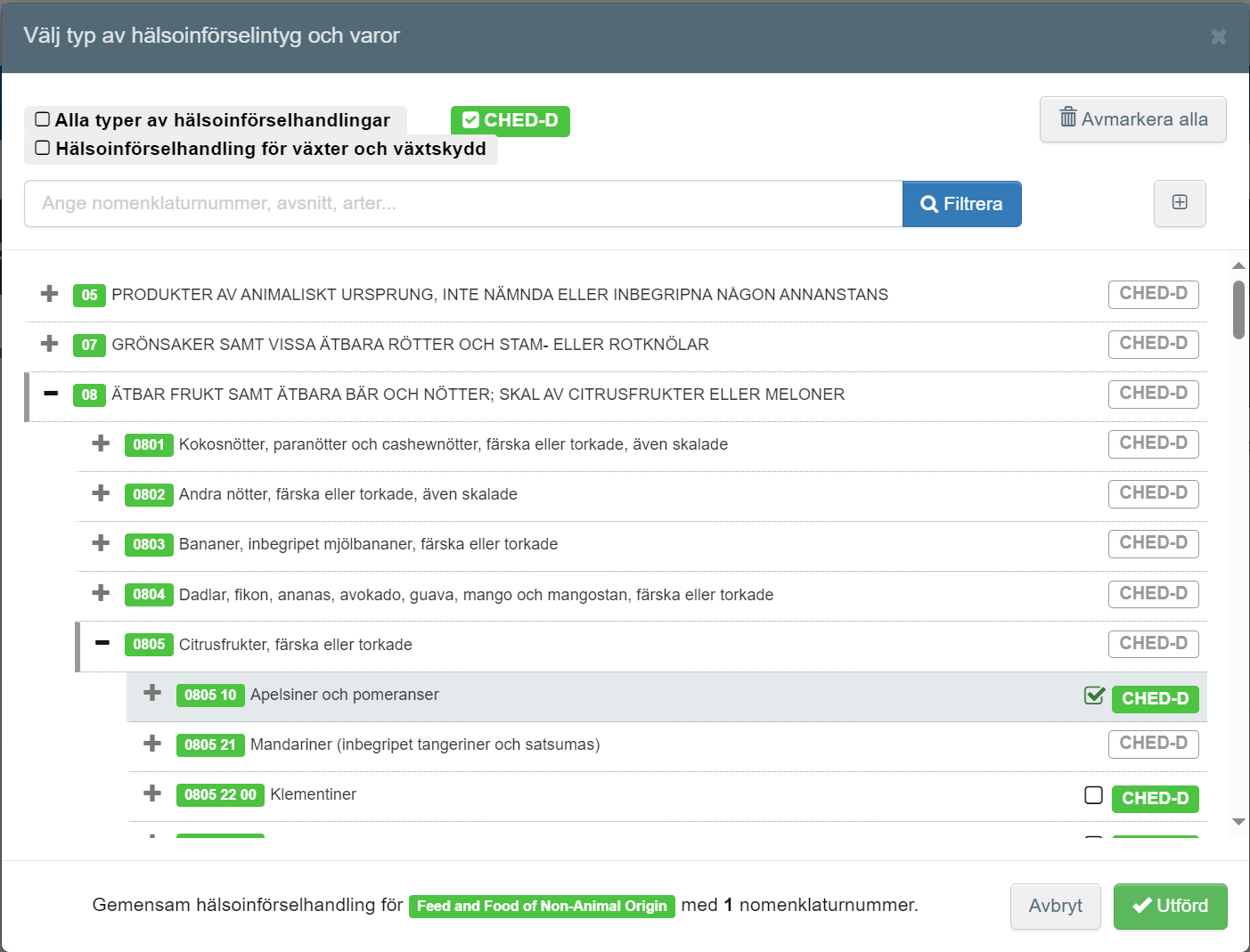
När du hittar produkten du importerar i listan, bekräfta valet genom att klicka i rutan bredvid produkten. Du kan välja flera produkter på en gång. När du har valt och bekräftat i listan alla produkter som du importerar, gå till följande fas med knappen ”Utförd”. Du kan välja flera produkter senare i fältet ”I.31. Beskrivning av produkterna”.
Efter det här öppnas dokumentets del I, där uppgifterna markerade med en asterisk (*) är obligatoriska uppgifter.

Man kan lägga till mer text i fälten genom att först välja knappen ”Redigera”. Du kan också söka sparade uppgifter genom att trycka på knappen ”Avancerad”. Den avancerade sökningen öppnar ett popup-fönster, där du kan välja en begränsad eller avancerad sökning.
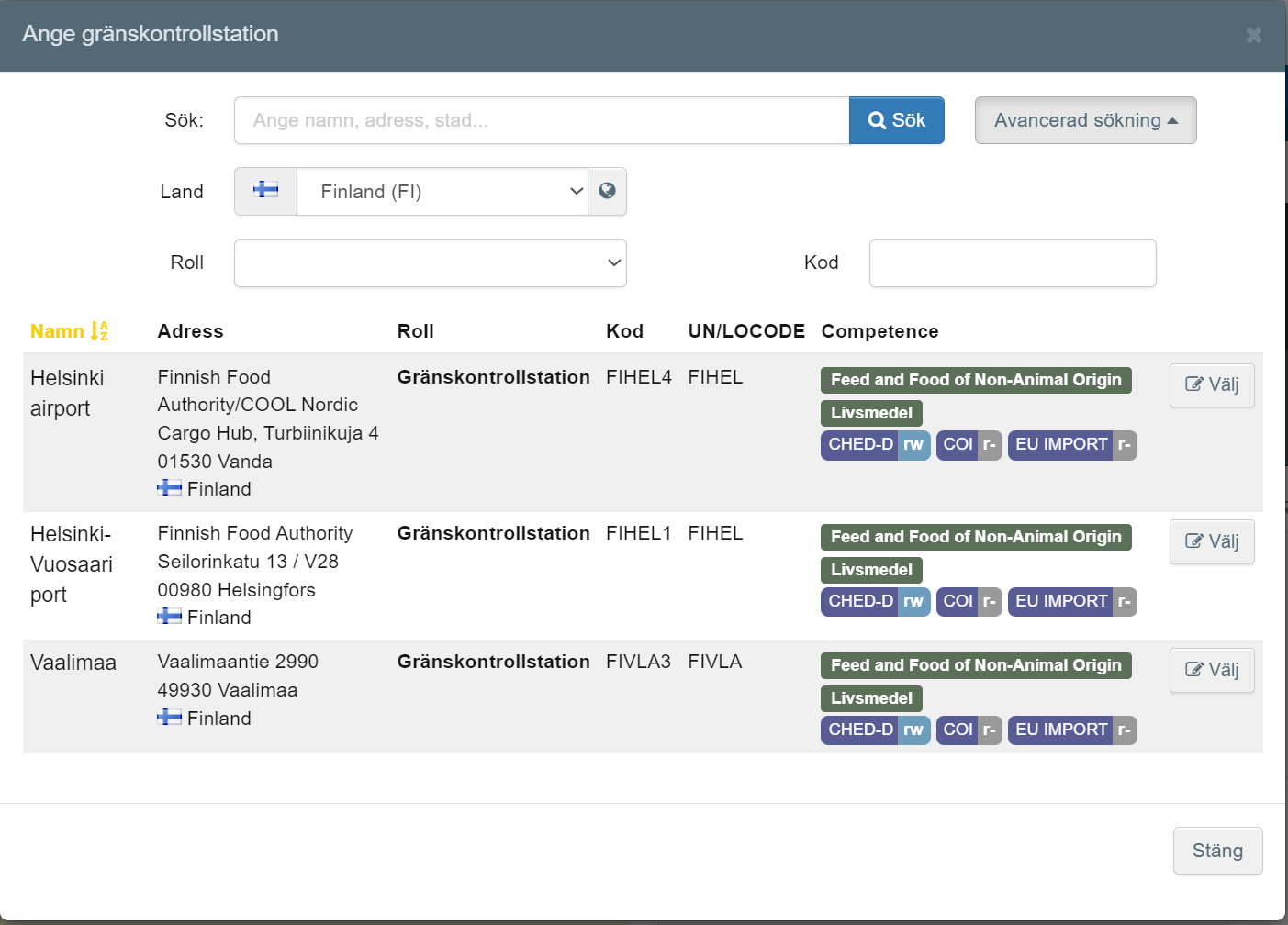
Den avancerade sökningen kan producera flera alternativ, då väljer du i listan den uppgift du vill ha med knappen ”Välj”. Knappen ”välj” flyttar den valda uppgiften till dokumentet. Om du till exempel upprättar en CHED-hälsoinförselhandling och du ska välja i listan ett godkänt gränsövergångsställe, välj det ställe som har markeringen ”CHED-D rw” under punkten ”Competence” (se exemplet i bilden ovan).
Om du genom den avancerade sökningen inte hittade företagets uppgifter t.ex. under ”Exportör”, kan du lägga till exportörens uppgifter med knappen ”+ Skapa en ny operatör”.
Vilka uppgifter ska ifyllas i CHED-dokumentet?
Importören ser endast CHED-D-dokumentets del I, där du fyller i sändningens uppgifter.
Kom ihåg att spara dokumentet med knappen ”Spara som utkast”, så att uppgifterna du fyllt i inte försvinner om du lämnar dokumentet. Dokumentet har skickats till myndigheten först när du valt knappen ”Skicka för beslut”.
Ange uppgifterna i följande fält i dokumentet:
- I.1 Avsändare/Exportör
- Ange som varornas avsändare till exempel den ursprungliga avsändaren som nämns i sundhetscertifikatet eller i analysintyget.
- I.2. Referens
- Systemet ger automatiskt en unik referens till CHED-hälsoinförselhandlingen. Den ska anges i tulldeklarationen.
- I.3. Lokal referens
- Uppgiften är frivillig. Ange den unika alfanumeriska koden som den behöriga myndigheten har gett, om en sådan uppgift ges för sändningen.
- I.4. Gränskontrollstation
- Ange gränsövergångsstället via vilket produkterna anländer.
- I.5. Border Control Post/Control Point/Control Unit code
- Systemet föreslår automatiskt gränskontrollstationen utifrån det gränsövergångsställe som du angett i föregående punkt.
- I.6. Mottagare/Importör
- Ange mottagaren som enligt tulldeklarationen tar emot sändningen som importeras. Den registrerade importören hittas när du söker företagets namn via knappen ”Avancerad”.
- I.7. Destinationsplats
- Systemet föreslår automatiskt den uppgift som angetts i fält I.6. Ange dock här den plats dit sändningen slutligen lossas och där varorna kan granskas fysiskt.
- Om företaget har ansökt om ett annat på förhand godkänt kontrollställe (CP), välj ”Kontrollplats” och ange kontrollställets kod.
- Om syftet är att varorna ska kontrolleras av tullen vid införselstället, dvs. vid en godkänd gränskontrollstation (BCP), välj ”Gränskontrollstation” och ange koden för den godkända gränskontrollstationen (BCP).
- Om varorna transiteras till länder utanför EU men varorna lagras inom EU, välj ”Välj en operatör” och ange uppgifterna om det företag som lagrar varorna.
- Systemet föreslår automatiskt den uppgift som angetts i fält I.6. Ange dock här den plats dit sändningen slutligen lossas och där varorna kan granskas fysiskt.
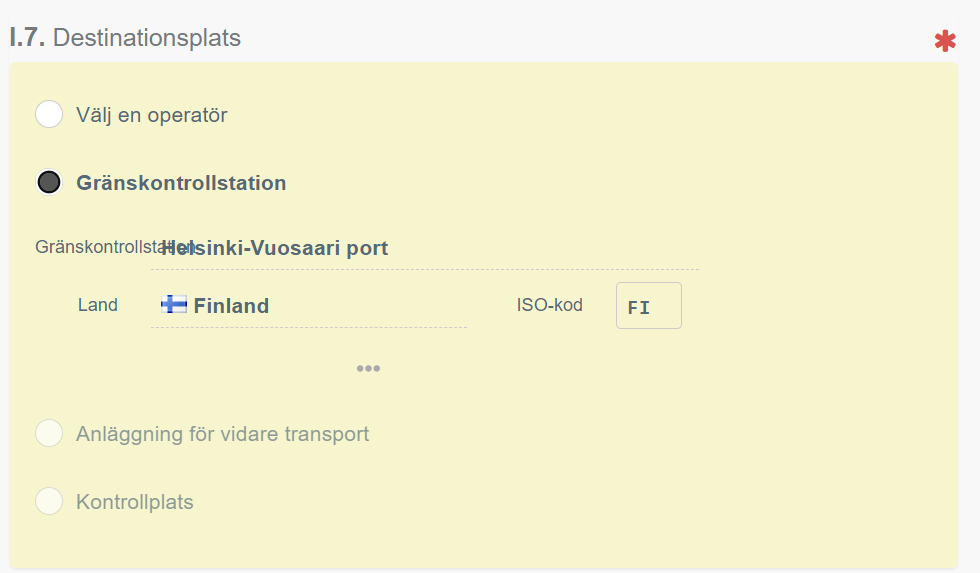
- I.8. Operatör som är ansvarig för sändningen
- Operatören som är ansvarig för sändningen är företaget som inger anmälan och som har aktörsroll (RFL). Systemet fyller automatiskt i uppgiften utifrån inloggningen. Operatören ska vara samma som senare i fältet I.35.
- I.9. Åtföljande dokument
- Dokumenten som bifogas ska motsvara de uppgifter som angetts i CHED-dokumentet. Välj knappen ”Lägg till åtföljande dokument” och välj i rullgardinsmenyn namnet på dokumentet som ska bifogas.
- Ange sundhetscertifikatet samt kopior av resultaten av provtagning och analys, om importen kräver dem. Ange också andra intyg och dokument som myndigheten beviljat och som ska presenteras vid import.
- Ange dessutom t.ex. transportens kommersiella dokumentuppgifter. Ett kommersiellt dokument kan vara flygfraktsedelns nummer, konossementets nummer eller numret på ett transportdokument för ett tåg eller landsvägsfordon. Lägg till numren på dokumenten som ska bifogas, datum samt staterna som beviljat dem.
- När du har fyllt i alla uppgifter för dokumenten samt bifogat dem, välj till sist knappen ”Spara”.
- Dokumenten som bifogas ska motsvara de uppgifter som angetts i CHED-dokumentet. Välj knappen ”Lägg till åtföljande dokument” och välj i rullgardinsmenyn namnet på dokumentet som ska bifogas.
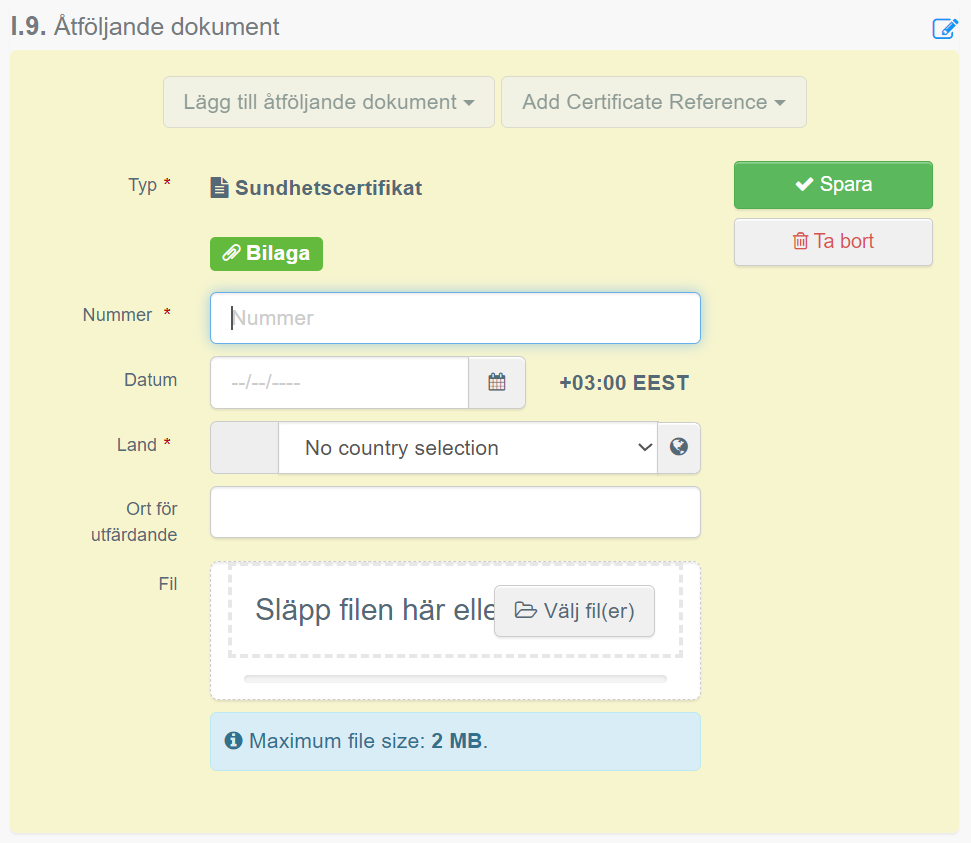
- I.10. Sändningens ankomst
- Ange försändelsen ankomstdatum och ankomsttid till gränskontrollstationen. Om importpartiet som kräver en CHED-D-hälsoinförselhandling flyttas till ett kontrollställe, ange det beräknade ankomstdatumet och ankomsttiden till kontrollstället.
- I.13. Transportmedel
- Väl först transportmedel i rullgardinsmenyn - ”Lägg till transportmedel”. Baserat på ditt val kommer det fram fält där du ska ange följande uppgifter om transportmedlet:
- för ett flygplan, flygnummer
- för ett fartyg, fartygets namn och nummer
- för en tågvagn, tågets identifieringsuppgifter och vagnens nummer
- för ett landsvägsfordon, registernummer och registernumret för en eventuell släpvagn.
- Väl först transportmedel i rullgardinsmenyn - ”Lägg till transportmedel”. Baserat på ditt val kommer det fram fält där du ska ange följande uppgifter om transportmedlet:
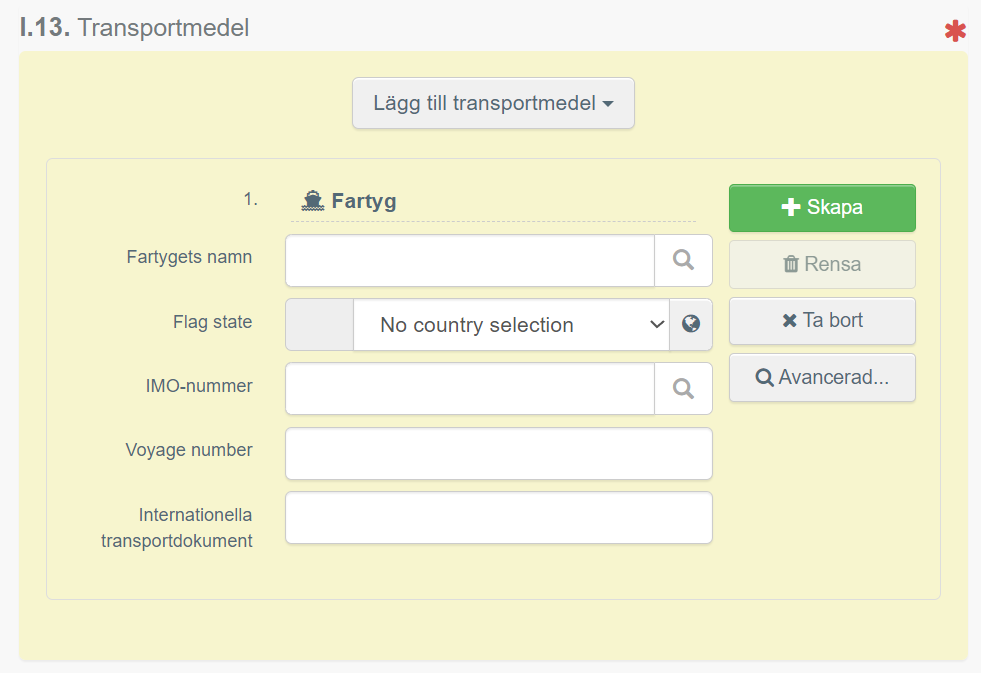
- I.14. Avsändningsland
- Ange landet där varorna lastades på ett transportmedel för import till EU. Om varorna, på grund av transporttekniska orsaker, har flyttats mellan flera olika länder före import, kan du ange landet där officiella intyg eller dokument beviljades för varorna.
- I.16. Transportförhållanden
- Ange vid behov den temperatur som krävs under transporten: ”Kyld”, ”Rumstemperatur” eller ”Fryst”. Du kan bara välja ett alternativ.
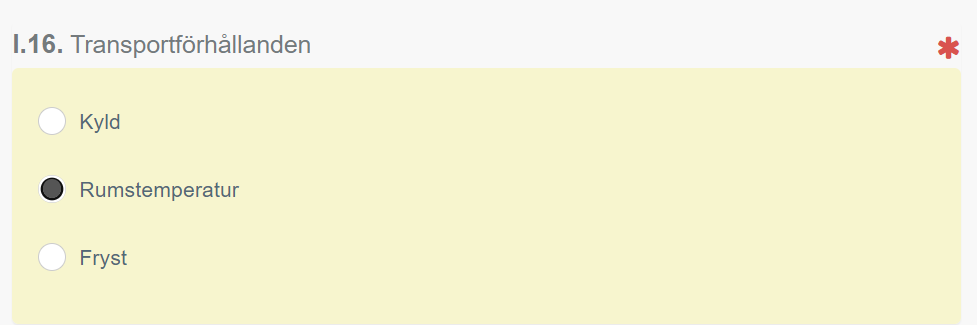
- I.17. Container nr / Försegling nr
- Ange vid behov numret för containern och förseglingen. Om transporten fått en officiell försegling (Official seal), ange alltid numret för den officiella förseglingen.
- I.18. Varorna intygas som
- Välj produktens användningsändamål i listan. I CHED-D-dokumentet är alternativen följande: livsmedel, livsmedel efter fortsatt behandling (human consumption after further treatment), djurfoder (feedstuff), prov (sample), för visning (display exhibition item) eller annat.
- Ange i första hand den tilltänkta användning som avses och som fastställts i det officiella intyget (om det krävs) eller i det kommersiella dokumentet.
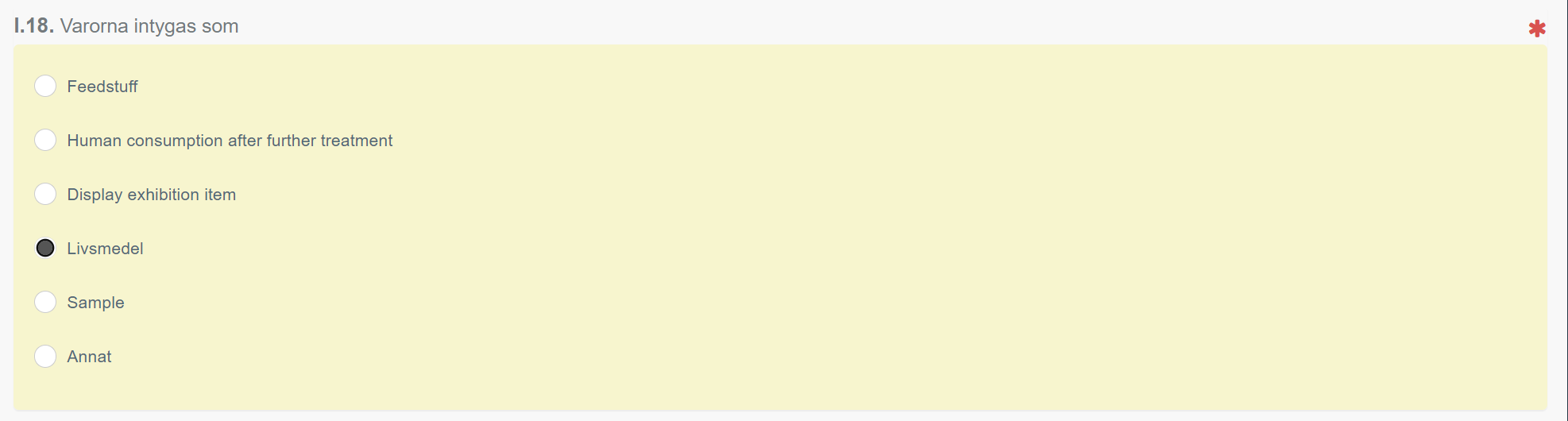
- I.20–I.26 Syfte
- Välj I.20, när det är fråga om transfer.
- Ange namnet för kontrollstället inom EU, dit de valda varorna kan flyttas för fysisk kontroll och identitetskontroll. En dokumentgranskning ska alltid göras för varorna vid gränskontrollstationen (BCP), innan du kan få tillstånd till flyttning av varorna.
- Välj I.21 när det är fråga om vidaretransport till destinationsplatsen.
- Ange den godkända destinationsplatsen för vidaretransporten till vilken sändningen ska transporteras efter det att den har valts ut för identitetskontroller och fysiska kontroller vid gränskontrollstationen.
- Välj I.23 när produkten är ämnade för EU:s inre marknad.
- Välj det här när sändningen ska släppas ut på EU:s inre marknad, dvs. du lämnar in en tulldeklaration för fri omsättning av produkterna.
- Välj I.20, när det är fråga om transfer.
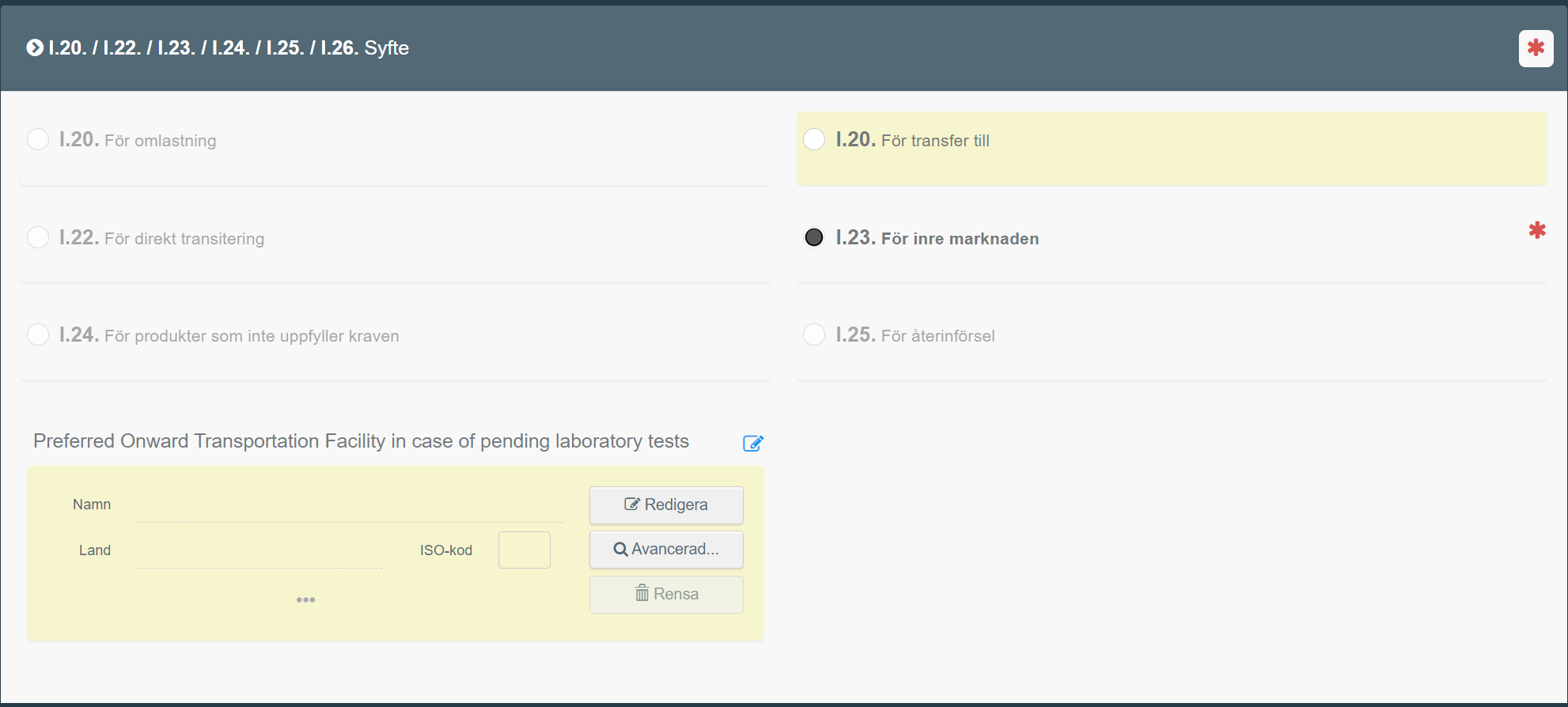
- I.27. Transportmedel efter gränskontrollstation/lager
- Uppgiften är obligatorisk, om du har valt ett annat syfte än ”I.23 För inre marknaden” i fältet I.20–I.26.
- Det här fältet kan också fyllas i senare efter att du har ingett en förhandsanmälan för importvarorna till Tullens konsumentskydd.
- Ange uppgiften genom att välja ett av följande transportmedel: flygplan, fartyg, tågvagn eller landsvägsfordon (se närmare anvisningar om val av transportmedel i fältet ”I.13 Transportmedel”).
- I.28. Transportfirma
- Uppgiften behöver inte anges i CHED-D-dokumentet.
- I.29. Avgångsdag
- Uppgiften behöver inte anges i CHED-D-dokumentet.
- I.31. Beskrivning av produkterna
- En tillräcklig beskrivning av varorna ska anges utifrån vilken varorna kan identifieras och eventuella kontrollavgifter kan fastställas. Ange t.ex. koden och varukoden i kombinerad nomenklaturen (CN), Taric-koden samt nettovikt (kg). Som hjälp kan du t.ex. använda officiella intyg, officiella certifieringar, anmälningar eller andra dokument samt kommersiella dokument.
- Ange en identifieringskod för varje sändning av livsmedel eller foder som förtecknas i bilaga II till genomförandeförordning 2019/1793.
- Du kan lägga till importvaror med knappen ”+ Lägg till produkter”.
- Ange varornas antal eller volym enligt varornas natur.
- Ange förpackningarnas natur och antal, förpackningarnas typ (enligt standarderna UN/CEFACT) partiets (Batch) nummer och produkttyp.
- Välj knappen ”*Show optional columns”, så får du fram flera fält som ska ifyllas på raderna för varuposten. Om du inte kan fylla i uppgifterna, kom ihåg att aktivera raden via pennikonen.
- Systemet kopierar och räknar ihop uppgifterna du angett i fälten för varuposterna och visar resultatet vid punkten ”Total kvantitet”.
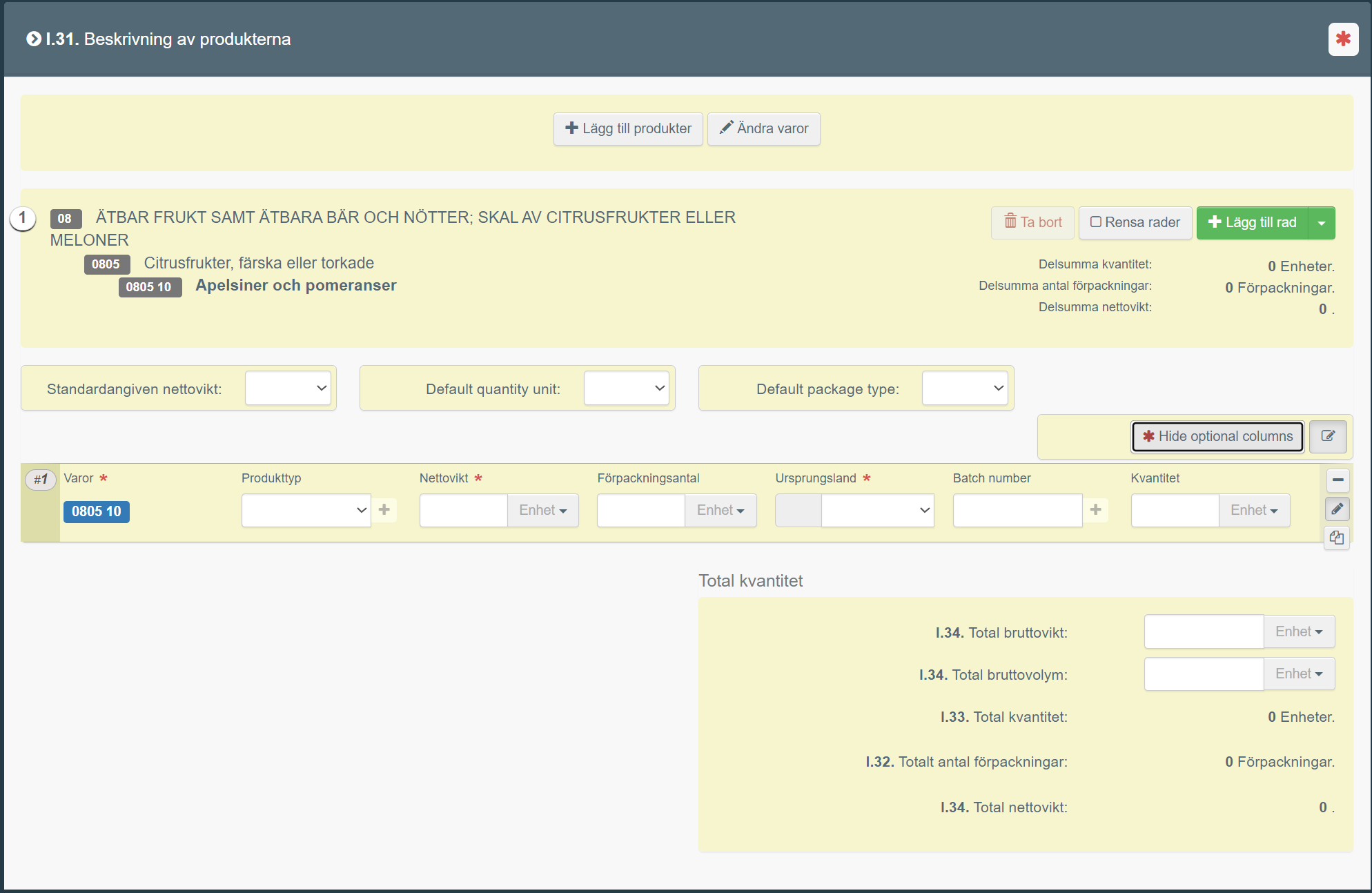
- I.32. Totalt antal förpackningar
- Systemet räknar automatiskt det totala antalet förpackningar som hör till sändningen utifrån de uppgifter du angett.
- I.33. Total kvantitet
- Systemet räknar automatiskt antalet varor eller volymen utifrån de uppgifter du angett.
- I.34 Total bruttovikt (kg) och total nettovikt (kg)
- Ange varornas ”Total bruttovikt” eller volym vid punkten ”Total bruttovolym”. Den totala bruttovikten är den sammanlagda vikten av varor och närmast liggande behållare samt alla förpackningar, dock utan transportcontainrar och annan transportutrustning.
- Systemet räknar automatiskt varornas totala nettovikt enligt de uppgifter som finns angivna i fältet ”I.31 Beskrivning av produkterna”. Med total nettovikt avses själva varornas massa utan närmast liggande behållare eller några förpackningar.
- I.35. Anmälan (för den operatör som ansvarar för sändningen)
- Den fysiska person som ansvarar för sändningen ska underteckna en försäkran, som kan vara olika beroende på viket CHED-dokument som använts:
- ”Jag intygar, i egenskap av den aktör som är ansvarig för den sändning som beskrivs ovan, att jag såvitt jag vet och tror är de uttalanden som görs i del I i detta dokument riktiga och fullständiga, och jag samtycker till att uppfylla kraven i förordning (EU) 2017/625 om offentlig kontroll, inbegripet betalning för offentlig kontroll, vidaresändning av sändningar, karantän eller isolering av djur eller, i förekommande fall, avlivning och destruktion.”
- Undertecknaren förbinder sig att ta emot returnerade transitförsändelser om ett tredjeland nekar dem inresa i landet.
- Den fysiska person som ansvarar för sändningen ska underteckna en försäkran, som kan vara olika beroende på viket CHED-dokument som använts:
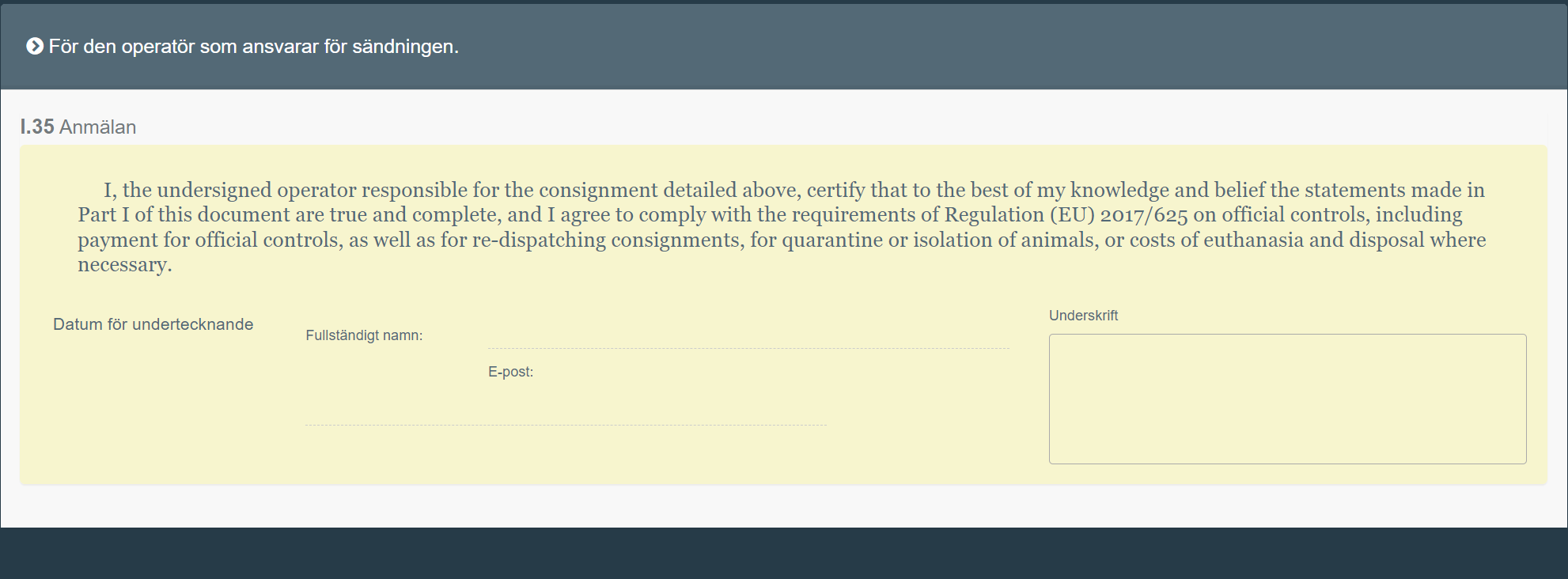
Du kan följa handläggningen av CHED-dokumentet utifrån dokumentets status.
Dokumentets status är ”Inte sparad” ända tills du har sparat eller skickat dokumentet till systemet. Dokumentets status ändras till ”Ny” när du har skickat den till myndigheten för handläggning. När dokumentets status ändras till ”Validerat”, har Tullen godkänt ditt importerade parti för import.
CHED-dokumentet kan ha följande statusar:
- ”Inte sparad” – När statusen är ”Inte sparad”, har du påbörjat ett dokument. Om du lämnar dokumentet försvinner alla uppgifter och systemet ger ingen referens för dokumentet du upprättat.
- ”Spara som utkast” – När du har sparat dokumentet som ett utkast kan du fortsätta handläggningen av det senare.
- ”Ny” – När statusen är ”Ny”, har du skickat dokumentet till den övervakande myndigheten för handläggning. Då ser den övervakande myndigheten dokumentet du upprättat i systemet.
- ”Validerat” – När den övervakande myndigheten har godkänt och handlagt dokumentet ändras dess status till ”Validerat”.
- ”Godkänd för transfer” – När statusen är ”Godkänd för transfer”, har den behöriga myndigheten valt partiet för kontroll och tillåtit flyttningen till kontrollstället (CP).
- ”Underkänd” – Om statusen är underkänd så har myndigheten inte godkänt importen av partiet.
- ”Deleted” – Du kan radera dokumentet du upprättat efter att du gjort ett utkast av det (sparat som utkast) eller skickat det till myndigheten för handläggning (”Ny”).
- ”Cancelled” – Myndigheten har hävt dokumentet som validerats eller underkänts.
- ”Replaced” – Myndigheten har ersatt dokumentet du upprättat med ett annat dokument t.ex. efter en felaktig validering.